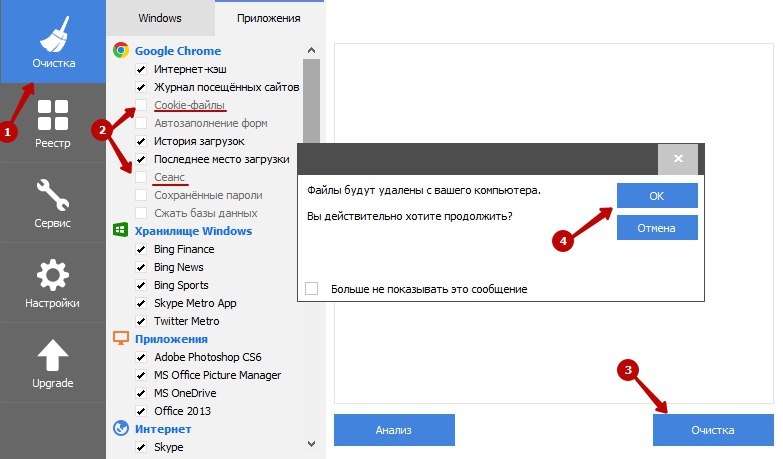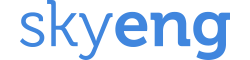Ученики иногда жалуются на низкую громкость аудиозаписей в классе, при том, что вас они слышат отлично. Если ученик использует планшет, то ему нужно отрегулировать отдельно громкость воспроизведения, а не разговора, если он не может сделать этого отдельно, прервите звонок в Skype и включите аудио в классе, дав возможность ученику повысить его громкость.
Если ученик использует компьютер с операционной системой Windows, ему нужно отключить автоматическое понижение громкости в системе при звонке.
Проблема с низким уровнем громкости в аудиозаписях возникает из-за того, что при активном разговоре в Скайпе операционная система Windows автоматически снижает уровень громкости других системных звуков на 80%.
Чтобы решить эту проблему, необходимо:
1. Нажать правой кнопкой мыши на значок динамика справа внизу и выбрать "Звуки"
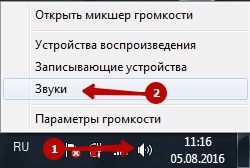
2. Перейти во вкладку "Связь" и выставить опцию "Действие не требуется", нажать "Применить" и "Ок"
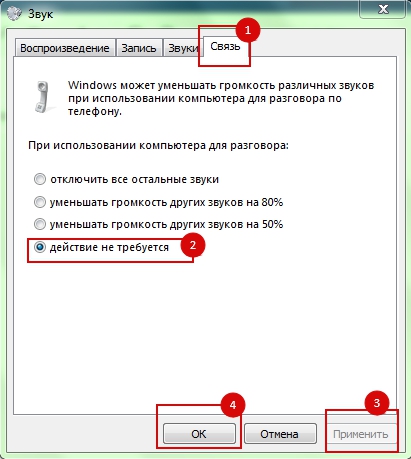
Ваш компьютер - это теперь ваш рабочий класс. Как и в классе, в компьютере нужно поддерживать порядок, чтобы он работал хорошо и процесс обучения поддерживался на качественном уровне.
Если вы замечаете, что ваш компьютер очень медленно работает в некоторые моменты или тормозит в классе, вы всегда можете проверить, что нагружается в нем до критичной отметки. Для этого откройте диспетчер задач, это можно сделать, кликнув правой кнопкой мыши по любому пустому месту панели задач и выбрав соответствующий пункт контекстного меню.
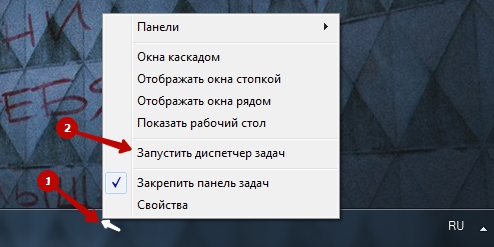
В разделе "Быстродействие" в диспетчере задач вы увидите кол-во процессов, запущенных в системе, нагрузку на процессор и оперативную память, а также шкалу, которая покажет эту нагрузку по времени.
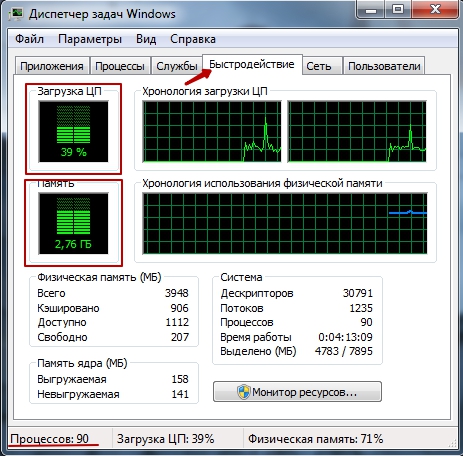
Если ваш компьютер загружен на 90-100% по одному из этих параметров, стоит закрыть некоторые программы и процессы, чтобы снизить нагрузку, или задуматься над увеличением производительности компьютера.
Следите за температурой процессора, ведь это мозг компьютера.
- Установите программу по этой ссылке
- Откройте любой урок в Виртуальном классе хотя бы в режиме просмотра.
- Запустите программу и дождитесь результатов проверки. На что следует обратит внимание, мы обозначали красным.
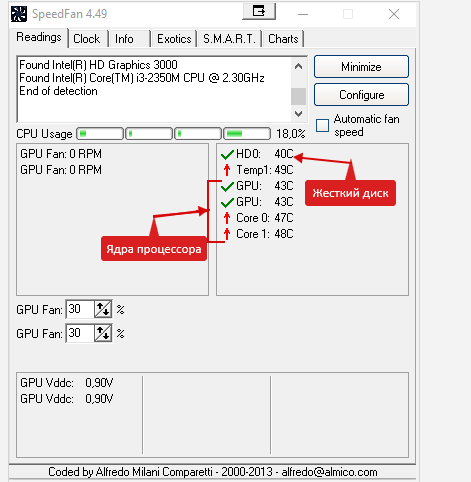
- Если перегрев вашего процессора более 60С, то мы настоятельно рекомендуем отнести ваш компьютер в чистку (чтобы почистили систему охлаждения и заменили термопасту). Запускать это нельзя, так как перегрев процессора может привести к торможению работы ПК, а в худшем случае к выходу из строя как процессора, так и материнской платы.
Часто устанавливаемые программы добавляют себя в список автозапуска. Возможно с некоторыми программами это и удобно, такими как Skype, если вы пользуетесь им каждый день. Но такие программы, как Torrent или Team Viewer вы не захотите видеть постоянно включенными сразу при запуске, тем более, что это сильно замедляет включение компьютера.
Можно решить эту проблему, отключив программам возможность автоматически запускаться с включением Windows. Для этого зажмите клавишу с флажком Windows и клавишу R одновременно и в открывшемся окне введите "msconfig" или откройте пуск и введите это слово в поиск, затем нажмите Enter. Откроется окно управления запуском, перейдите во вкладку "Службы", поставьте галочку "Не отображать службы Microsoft" и отключите из автоматического запуска программы, которые не необходимы вам сразу же по включению системы. Это могут быть службы обновления Google или Adobe, которые все равно включатся по необходимости при запуске соответствующих программ.
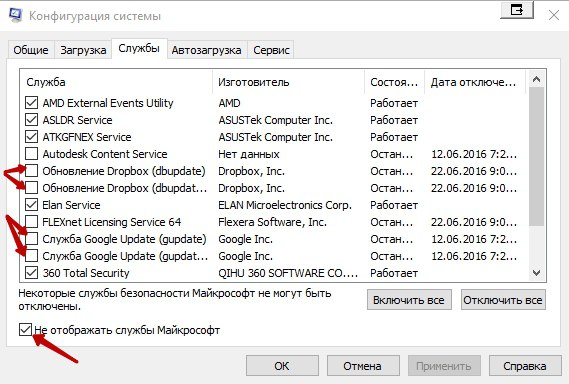
Будьте внимательны, не стоит отключать программы, которые вам не знакомы! Если программа кажется вам подозрительной, попробуйте найти информацию о ней в Google.
Далее откройте вкладку Автозагрузка. Если ваш Windows моложе седьмой версии, то на этой странице вам предложат перейти в диспетчер задач, разницы особой между этими меню нет. Отключите там все программы, которые вам не нужны сразу же при включении Windows. Не забудьте нажать "Применить" и "ОК", система предложит перезагрузиться сразу или позже, разницы нет, поэтому решать вам.
Что еще стоит знать для поддержания нормальной работы класса и компьютера?
Как сама система, так и большинство программ, которыми вы пользуетесь, ведут статистику работы, сохраняют временные файлы, кеш, отчеты и прочее. Все это они, на всякий случай, загружают в память при запуске или просто хранят на системном диске, запоминая адрес. Но в обоих случаях со временем это начинает только замедлять работу как программ, так и системы. Что можно с этим сделать? Регулярно чистить систему от временных файлов и ошибок реестра. В этом поможет такая, к примеру, программа, как CCleaner. Загрузите и установите её, не забыв выбрать для удобства русский язык, затем запустите по ярлыку на рабочем столе. Во вкладке "Сервис" вы можете отключить автозапуск программ или удалить их. Во вкладке "Реестр" запускаем поиск проблем и ждем, когда наберется 100%, затем жмем "Исправить". Не сохраняйте резервные копии, они вам ни к чему, в следующем окне жмите "Исправить отмеченные" и закрывайте чистку реестра.
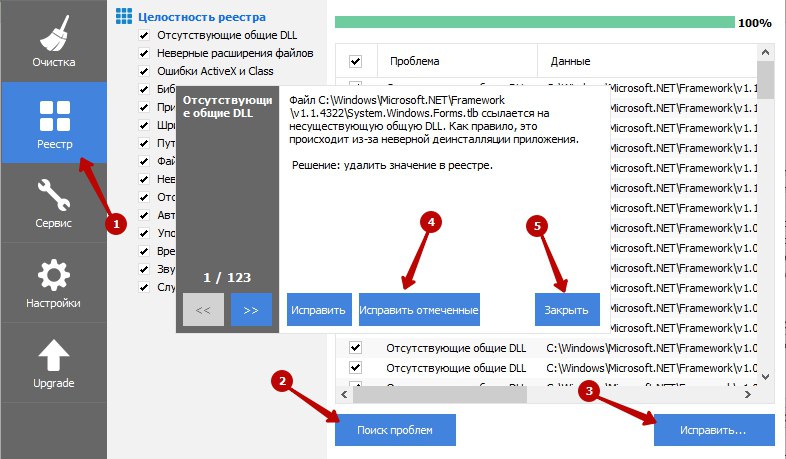
Следующий шаг. Перейдите во вкладку "Очистка", в разделе "Приложения" снимите галочки с пунктов "Cookie-файлы" и "Сеанс" со всех браузеров, которыми пользуетесь и запускайте очистку, подтвердив свое решение в диалоговом окне. Все браузеры при этом должны быть закрыты! Завершив очистку, программа покажет, сколько места на системном диске вам удалось освободить.